尖叫青蛙 screaming frog seo spider 中文使用设置教程
你可能知道 SEO 搜索引擎优化对网站与营销非常重要,但你的网站是否适合 SEO 呢?
优化网站是一个持续的过程,需要不断查看,并在必要时候进行更改或修复。然而,这是一件苦差事,借助分析工具将会是非常省力的一种捷径,透过 SEO 分析工具能更快速找到网站不足之处,进而改善网站弱点。
但是,这几乎会跟预算有关系,很多人不想为此付出代价,对吧。没关系,我有一个好消息要给你…你可以完全免费使用一套 SEO 分析工具来检测自己的网站,当然也能用于分析对手网站。
你的网站上有多少破损的超链接?有多少失效的图片?哪些网页缺少 Meta?有缺少 H1 标签吗?
要了解以上这些问题的答案,可以通过手动检查网站,或者可以使用接下来页介绍的 Screaming Frog 为你处理这个繁琐的过程,它会自动生成报告以便让你快速找到错误。换句话说,假如你担心网站可能有 SEO 方面的问题,那么你应该尝试 Screaming Frog。
Screaming Frog 简介
Screaming Frog-https://www.screamingfrog.co.uk/seo-spider/
Screaming Frog 像是一个爬虫机器,会在整个网站中分析与寻找问题。以下我会介绍如何使用它,以便让你决定是否适合你和实际操作。这是一套需要安装在电脑中的 SEO 分析软件,Windows 与 Mac 电脑都有支援,这是相对麻烦的地方,因为你无法直接用手机进行检测分析。
此外,Screaming Frog 就像许多其他营销工具一样,可以免费试用,而且没有试用的时间限制。不过使用免费版本,将被限制只能抓取 500 个页面数量。500 个页面数量并不等于 500 个网页,它包括所有图片以及网站上的任何其他文件。
虽然你无法从免费版本中获得完整的功能,但这对许多网站来说已经够用了;假设你的网站属于中大型规模,则需要付费升级到付费版本。
Screaming Frog 优点和缺点
与任何其他数码工具一样,它不是完美的,以下是我认为这个工具的优缺点:
优点:
・易于理解的操作界面
・抓取网站资讯非常快速
・可以输出分析数据
・有免费版本可以使用
缺点:
・需要下载软件才能使用
・数据呈现的方式不够友好
・免费版本功能有限制
安装 Screaming Frog
到首页点选 Download 按钮,接着将会自动侦测你的电脑系统,并弹跳下载软件的视窗。
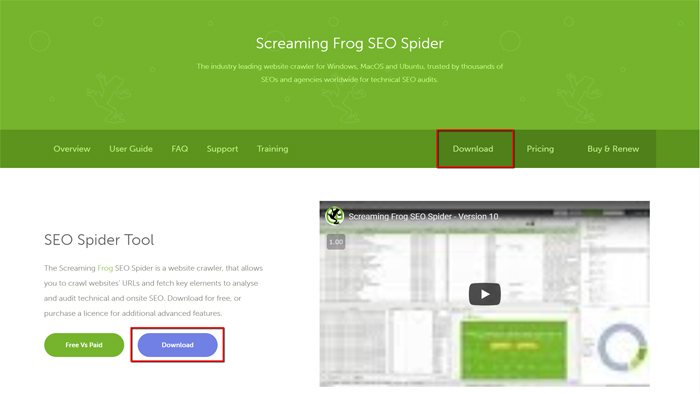
完成安装并开启软件之后,只需输入网站的网址,软件就会自动开始抓取每个页面。

标签重点介绍
一旦 Screaming Frog 完成网页抓取,有许多资讯可以查看,它全部归类并放入个别的标签选单中。在接下来我将介绍重点标签选项。

►Internal
Internal 提供有关网站的所有详细资讯,每一行代表一个单独的网页网址。
对于每个网址而言,你可以看到重要资讯,例如:状态码(200表示成功没问题)、页面标题、Meta 描述、h1h2、图片和字数。这是最好的分析起点,这就是为什么它也是第一标签。
►External
不出所料,External 将显示有关外部网址的资讯。虽然无法像在 Internal 那样看到有关外部网址的详细资讯,但仍然可以获得有用的资讯,例如:内容类型、状态码以及指向网址的链接数量。
►Protocol
这会显示哪些页面使用 https 安全传输协议,哪些页面使用 http。每行还会显示已抓取的网址的状态码和内容类型。
►Response Codes
Response Codes 可以快速查看网站上哪些页面是良好响应状态(200),是 404 代码则是找不到;有时候也会显示 301 重定向和服务器错误 5XX。
►URL
URL 标签包括与 URL 相关的数据,也包含有关每个 URL 的资讯
►Page Titles
页面标题对 SEO 效益有很高的重要性,这个标签会包含每个网址的标题资讯,也会显示缺少标题、重复标题和标题字数。
►Meta Description
在 Meta 描述标签中,你会看到页面上 Meta 描述内容和长度,也会显示缺少 Meta 描述与重复的页面。
►Meta Keyword
Google 现在忽略了 Meta 关键字,所以基本上你可以忽略此标签,但某些情况下它可能可以帮助你了解是否有不必要存在的。
►H1、H2
H1 标签是站内 SEO 的另一个重要部分,在这里可以知道是否有设置 H1,以及了解那些页面有缺失 H1、重复 H1。而 H2 标签跟H1标签是一样的功能,只是针对的是 H2。
►Images
Screaming Frog不只是抓取文字内容,它也会抓取图片,这部分可以了解哪些图片是不是过大、缺少 alt 以及是否能被索引。
►hreflang
如果你的网站具有不同语系,hreflang 将会很有价值,它会显示每个页面上 hreflang 属性的详细资讯,否则你可以忽略它。
以下是官方的操作展示影片,你会发现检测速度非常快,操作上完全不复杂。
Spider的设置:
设置路径:主选单“Configuration”-“Spider”。
这是很重要的设置,建议开始爬取前要先调整好。这边列出的设置是我会特别注意的,并不是全部功能,完整的功能请参考官方文件。
Crawal:
这边分成是否爬取跟是否储存,我会注意的地方:
Images:
是否爬取、储存图片?如果你只是要爬取Title、Meta描述等资料,其实可以不用爬取图片,节省处理时间,这时候可以勾选。但它只会排除<img src=””>中的图片连结,如图片是放在背景或者是<img src set=””>,就还是会被爬取,等等会说明如何排除
Follow External “nofollow”:建议勾选
如果没勾取这个设置,加上rel=”nofollow”的外部连结会被Spider忽略,这会导致你的外部连结资料不完整。以我为例,Booking.com的导购连结都被我加上nofollow,如果没勾选这选项,Spider就不会爬取这些连结,我便不会知道这些连结是否有问题!

这两个建议勾选,以免忽略了被加上rel=”nofollow”的连结
Extraction:
这边的意思就是撷取哪些资料显示在报告,通常H1、H2、Meta Description、Page Title、Indexability是必要的,Meta Keywords、Hash Value则可以忽略。但还是要看情况,例如….想知道哪些网页塞了早就被弃用的Meta Keywords,就要撷取这个资讯。
Advanced:
Always Follow Redirects:建议勾选
这个建议勾选,这样Spider遇到网页被转向时,才会一路爬下去看这个网址被转几次、被转去哪、最后的response code是什么、是否造成redirect loop。简而言之,就是转向设置是否有误、需要修正,需要搭配Redirection Chains的报告来判断。
Always Follow Canonicals:建议勾选
意义同上述的“Always Follow Redirects”,只是这是用来判断Canonical(标准网址)的设置。正常来说如果A是某个网页的标准网址,它的标准网址也要是自己才对,如果A是B的标准网址,但A的标准网址是C,这时候应该要将B的标准网址设置为C,而不是A。更惨的是….B的标准网址是A、A的标准网址是B,变成一个无限回圈。
建议勾选这个设置再搭配Canonical Chains的报告来判断。

建议勾选这两个功能,后续才好进行Redirection Chains跟Canonical Chains的分析
爬取时排除特定网址:
设置路径:主选单“Configuration”-“Exclude”。
前面有提到如果只是想分析Page Title、Meta Description等文字资料,可以不要爬取图片,减轻系统负担、加快处理速度。而上述说明排除图片的设置有所限制,所以呢….就可由这功能处理!
排除图档:.*jpg$
排除特定资料夹
以排除WordPress的/wp-content/目录为例:https://www.wpandseo.tw/wp-content/.*(网域请替换成你想爬取的目标)
若想爬取的网站是以WordPress架站,你只想分析Page Title、Meta Description等文字资料,可用这方式加快处理速度
更多运用方式请参考官方文件

这功能非常好用!
爬取模式:
设置路径:主选单的“Mode”,分成“Spider”、“List”、“SERP”,详情请看官方文件(最下方的“Mode”)。
Spider:预设的模式,会爬取网站所有网址,也可爬取根网域或子目录,请参考官方文件
List:只爬取特定网址,需手动输入网址或上传档案,蛮好用的
先取得外部连结清单再用这模式爬取,然后看Redirection Chains报表。爬取时要注意前面提到的“Always Follow Redirects”设置
官方文件写得很清楚,值得一看!
应用 2 -确认特定外部连结是否失效:
应用 1 – 爬取特定网页生成XML Sitemap:可先用List模式爬取,再使用生成XML Sitemap的功能(为何要做这件事?请参考这一篇文章)
SERP:我没用过

上面是Spider模式,下面是List
生成XML Sitemap:
设置路径:主选单的“Sitemaps”,除了一般网址的XML Sitemap,也提供图片的。
我是使用WordPress架站,很少使用这功能,除非….我需要生成一份只含特定连结的XML Sitemap(实际案例)。注意事项:
须先完成爬取才能生成XML Sitemap
生成XML Sitemap之后要上传到主机空间再提交到Google Search Console(相关教学)
Screaming Frog的XML Sitemap并不会伴随网站自动更新,网站有变动就需要再执行一次,所以….这只是应急的做法!

我用Screaming Frog产生的XML Sitemap
其他设置:
这篇Screaming Frog教学无法讲完所有的设置,太多了!下列功能也蛮有趣的,可以看一下:
Storage Mode:预设是Memory Storage,如果爬取大量网页可能会出问题,可考虑切换到Database Storage(官方说明)
封锁Screaming Frog的爬虫:如果你的网站不想被Screaming Frog爬取,可在Robots.txt加上设置,想爬取时要记得修改(官方说明)
储存设置档:
Screaming Frog可设置的功能很多,每次使用都要重新设置会很烦人,所以它提供了储存设置档的功能,有两种:
主选单“File”-“Configuration”-“Save As”
这个功能会将你在主选单“Configuration”中调整的设置,包含上述的Spider设置、排除网址等等,存成一个设置档,之后想使用时要“开启”这个档案。除了节省调整设置的时间,Screaming Frog的排程功能(Scheduling)也需要这个设置档,时间到了它才知道该怎样爬取网站,可参考官网说明。
主选单“File”-“Configuration”-“Save Current Configuration as Default”
这个功能会将你在主选单“Configuration”中调整的设置,包含上述的Spider设置、排除网址等等,设置为“预设值”,之后开启Screaming Frog就会自动套用该设置,不用像上面方式还需要开启设置档。想清除该预设值就点主选单“File”-“Configuration”-“Clear Default Configuration”。
这两种方式各有优缺,第一个的缺点当然就是需要手动开启设置档,好处是可以储存很多个设置档供不同情境下套用,而且Screaming Frog的排程功能(Scheduling)也需要这个设置档,时间到了它才知道该怎样爬取网站(官网说明)。
第二个方式的好处就是快速、不用多一个开启设置档的动作,坏处就是….预设值只能有一个,而且排程功能一定要搭配一个设置档,无法使用预设值。
所以比较好的方式就是将最常用的设置指定为预设值、将其他会重复使用的设置存为设置档,如果你的排程想要套用预设值,也要将它存为设置档。

设置档是建立Screaming Frog排程的必要档案!
其他应用补充
►查找非安全网页
对于非安全页面会影响搜索引擎与受众对你的信任度,Screaming Frog 可以导出糗含所有非安全页面的所有资料。只需到Reports并选择Insecure Content。
导出后你需要对非安全网页进行修复,确保都是 https 而不是 http,或者避免混合内容。假如你想了解更多 https 的资讯,可以参考这篇文章:为什么网站需要 https?

►制作网站地图
网站地图可以让搜索引擎机器人更好地抓取网站资料,Screaming Frog也可以帮助创建网站地图。
在选单中选择Sitemap和Create XML sitemap(保留预设设置),再点击Next就可以创建XML网站地图。完成后再将其上传或更新到网站,当然这一项功能不是必用的,是针对网站功能缺乏而提供的。

►找到速度缓慢页面
网站加载速度是 SEO 搜索排名因素之一,也会影响转化率。Screaming Frog 可以告诉伺服服器是否存在问题,可以从 Response Time 进行了解,以便将焦点放在需要帮助加快载入速度的页面上。

最后我想说的是……
Screaming Frog 不是全能的 SEO 分析工具,但它确实在分析页面资讯上非常便捷快速,而且还是免费就足够堪用的小帮手。虽然市场上还有其他类似的工具,但 Screaming Frog 我认为是该领域佼佼者,以及我个人的使用偏好。
重要的是它有付费版本,所以有资源可以维护相对来说更能跟上行业的所有变化,无论选择使用免费版本还是付费版本,Screaming Frog 都是不可或缺的 SEO 分析工具之一。
除了知道如何使用这套软件之外,更重要的是适时调整、修改网站的意愿与能力,否则就算找出问题也没有任何帮助呢。
暂无评论
发表评论